ВиртуалБок виртуалне машине су споре, захваљујући заданој конфигурацији ВМ-а. Ако користите ВиртуалБок за покретање Линука, можда ћете приметити да перформансе нису одличне, и тражите начине како да их побољшате.
Могуће је побољшати перформансе вашег Линук ВМ-а подешавањем подешавања у ВиртуалБок-у. Слиједите даље у овом водичу јер ћемо вам показати како побољшати ВМ ВиртуалБок!
Тражите алтернативу ВиртуалБок? Имамо неколико предлога.
Инсталирајте додатке за госте
Прво што треба да урадите ако имате искуствоспоро виртуална машина ВиртуалБок инсталира додатке за госте. Разлог? Додаци за госте долазе са неколико ВиртуалБок побољшања, управљачких програма и побољшања која могу значајно побољшати брзину и одзивност вашег ВМ-а.
Да бисте инсталирали Гуест Аддитионс, покрените тако што ћете покренути своју виртуалну машину и учитати је у оперативни систем који је на њу инсталиран. Затим, када се оперативни систем покрене, притисните тастер Ригхт Цтрл дугме да бисте приступили контролама Виртуалбок ВМ-а.
Једном када притиснете Јел тако Цтрл дугме, пронађите мени „Уређаји“ и кликните на његамишем. Одатле потражите слику „Уметни слику ЦД-а за госте“ и кликните је. Виртуалбок ће аутоматски преузети ИСО датотеку Гуест Аддитионс и уметнути је у ваш ВМ.
Напомена: ако Виртуалбок не успе аутоматски да преузме ваш ИСО, узмите ову ИСО слику и уметните је у ВМ кликом на икону ЦД-а и одабиром дугмета „Селецт имаге диск“.

Након што уметнете ИСО датотеку Гуест Аддитионс, вратите се у свој Виртуалбок ВМ и отворите прозор терминала. Да бисте покренули прозор терминала у Линук ВМ-у, притисните Лево Цтрл + Схифт + Т или Лево Цтрл + Алт + Т. Затим, уз отворени прозор терминала, користите тастер ЦД наредба испод.
cd /media/$USER/VBox_*
Или
cd /media/cdrom
Покрените скрипту љуске „ауторун.сх“ у директорију гостију додатака.
sudo sh autorun.sh
Допустите скрипту да инсталира додате госта ВиртуалБок у ваш ВМ. Када је поступак готов, поново покрените ВМ.
Повећајте језгре у ВМ-у
Случајни виртуални корисници који су поставили Линук ВМ радене размишљајте о језграма ЦПУ-а. Они иду са заданом поставком једног језгра и питају се зашто је њихов ВМ тако спор. Ако желите да то направите мало брже, промените колико језгара може да користи ваш ВМ.
За почетак одредите колико језгара има ваш хост ЦПУ. Те информације можете сазнати ако погледате рачунар или приручник за ЦПУ.
Након што утврдите колико језгри имате на свом рачунару, прочитајте доњу листу да бисте сазнали колико језгара дајте вашем ВиртуалБок ВМ-у.
- Домаћи ЦПУ са 4 језгре требало би да користе 2 језгре.
- Домаћин ЦПУ са 6 језгара треба да користи 2-4 језгре.
- Домаћи ЦПУ са 8-12 језгара треба да користи 4 језгре или више.
Након што одредите колико језгара треба да користите, искључите ВиртуалБок ВМ, а затим је одаберите у корисничком сучељу ВиртуалБок, кликните десним тастером миша на њу и изаберите опцију „Подешавања“.
Унутар „Подешавања“ потражите опцију „Систем“ и кликните мишем на њу. Након тога пронађите картицу Процесор.
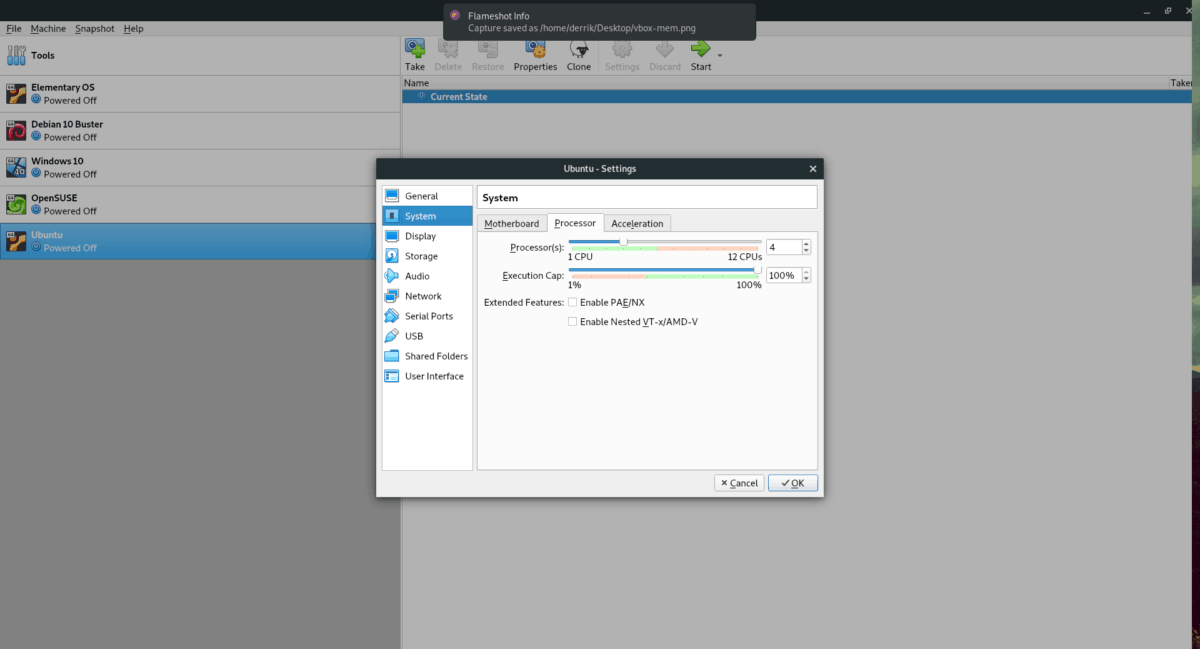
Пронађите подручје „Процесор (и)“ и повуците клизач до жељене количине језгара. Кликните на дугме „ОК“ да бисте сачували подешавања.
Повећајте доделу видео меморије
Задана видео поставка за ВиртуалБок је ниска. Гостивом оперативном систему омогућава само око 16 МБ видео меморије. Ако желите да побољшате брзину ВМ-а, кључно је повећање алокације видео меморије.
Да бисте променили доделу видео меморије у аВиртуалБок ВМ, урадите следеће. Прво искључите ВМ. Затим кликните десним тастером миша на њему у ВиртуалБок корисничком сучељу, отворите мени десног клика и изаберите опцију „Подешавања“.
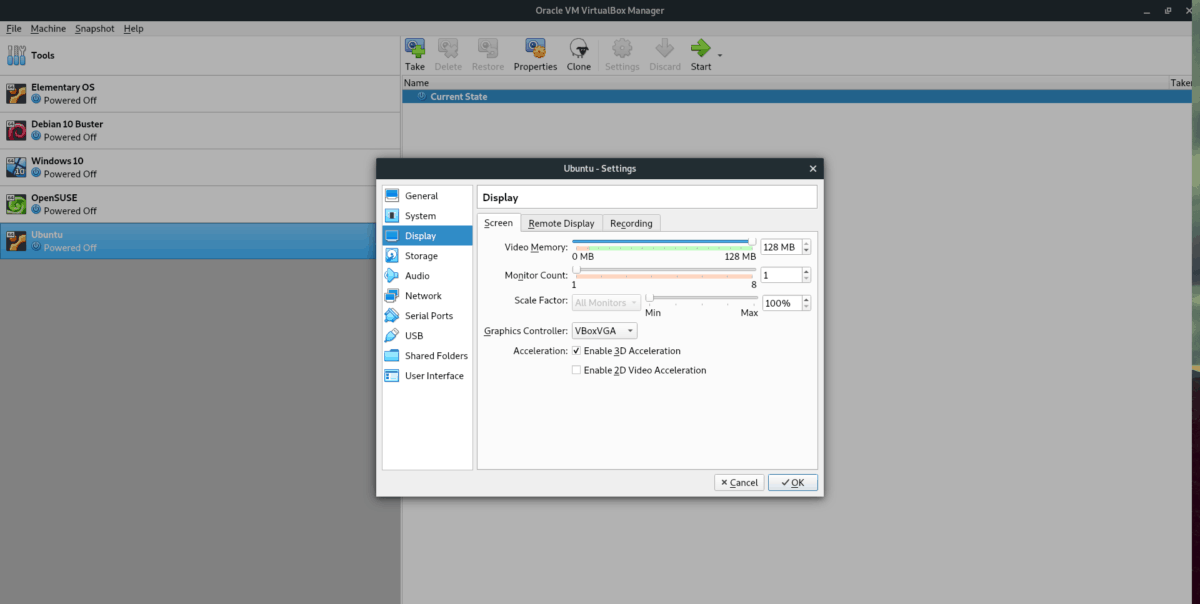
Унутар подешавања пронађите „Дисплаи“ и кликните на њу мишем. Пронађите клизач "Видео Мемори" и поставите га на 128 МБ. Затим кликните на дугме "ОК" (У реду) да примените промене на вашем ВМ-у.
Повећајте виртуелну РАМ меморију
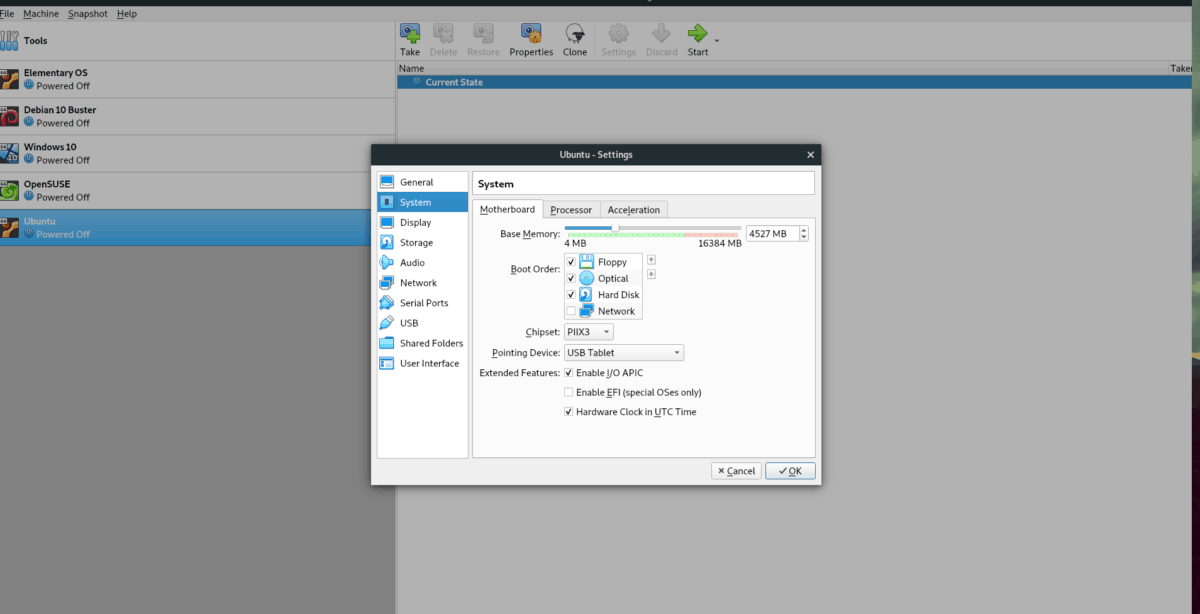
Количина РАМ-а одабрана према заданим поставкамаВиртуалБок је прилично мали. Отприлике око 1024 МБ. Овај износ је довољан да покренете основну дистрибуцију Линука, али ако желите обавити било који озбиљан посао, количину РАМ-а треба повећати.
Да бисте повећали виртуелну РАМ-у у апликацији ВиртуалБок, затворите ВМ и искључите га. Затим кликните десним тастером миша на њему у ВБок корисничком сучељу и изаберите „Подешавања“ у менију десног клика.
Унутар прозора „Подешавања“ кликните на „Систем“. Затим пронађите картицу „Матична плоча“ и кликните је. Одатле пронађите „Басе Мемори“ и повуците клизач до жељене количине РАМ-а (најмање 2-3ГБ).
Након што подесите РАМ виртуалне машине на већи износ, кликните на дугме „ОК“ да примените измене.
Користите лаган радни сто у ВМ-у
Постоји много промена хардвера наВиртуалБок који ће побољшати перформансе вашег ВМ-а, и то смо данас објавили у овом чланку. Међутим, ако вам Линук ВМ ради споро, требало би да размислите и о радном окружењу на којем га покрећете.
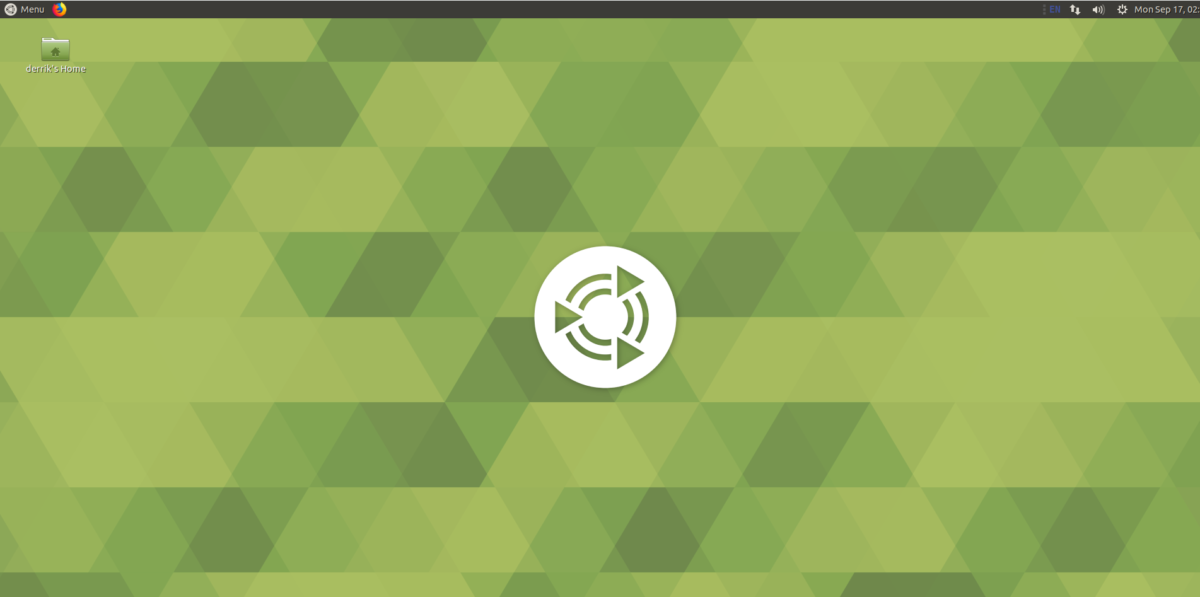
Већи део Линук дистрибуције користи се ван оквираГноме Схелл или КДЕ плазма. Ове радне површине су веома тешке и нису баш велике за виртуелизацију. Уместо тога, размислите о инсталирању лакшег радног окружења које користи много мање системских ресурса и одговорније је у ВМ-у, као што су ЛКСКт, КСФЦЕ4, Мате или Енлигхтенмент.













Коментари